Comment gérer le disque et la partition sous Windows 7? Habituellement, la Gestion de disque Windows 7 est un excellent outil, mais il a quelques limitations. De ce fait, vous pouvez utiliser le gestionnaire de partitions Windows 7, MiniTool Partition Wizard. Allez à MiniTool pour obtenir plus d'informations.
Limitations de la Gestion de disque sous Windows 7
Windows 7 est généralement disponible depuis le 22 octobre 2009. Des années plus tard, beaucoup d’entre vous utilisent encore cette version. Vous avez le choix entre les versions 32 bits et 64 bits de Windows 7. 32 bits et 64 bits désignent la façon dont le processeur d’un ordinateur (aussi appelé CPU) traite l’information.
En 2003, les processeurs 64 bits ont été introduits sur le marché des ordinateurs personnels grand public, alors que le 32 bits était populaire auparavant. La version 64 bits de Windows peut gérer de grandes quantités de mémoire vive (RAM) plus efficacement qu’un système de 32 bits. Pour connaître les différences entre 32 bits et 64 bits sous Windows 7, veuillez lire l’introduction de Windows 7.
Pour utiliser pleinement les disques durs de Windows 7, vous devez les gérer en fonction de vos besoins individuels. En général, vous pouvez appliquer l’outil intégré Gestion de disque de Windows 7 pour partitionner le système Windows 7 en 32/64 bits. Mais il comporte de nombreuses limitations.
Par exemple, pour le disque de base, vous ne pouvez étendre une partition primaire que s’il y a de l’espace non alloué adjacent derrière la partition cible, ou étendre une partition logique s’il y a encore de l’espace libre derrière (consultez qu’est-ce qui a causé l’extension du volume en grisé). Sinon, le disque de base sera converti en disque dynamique.
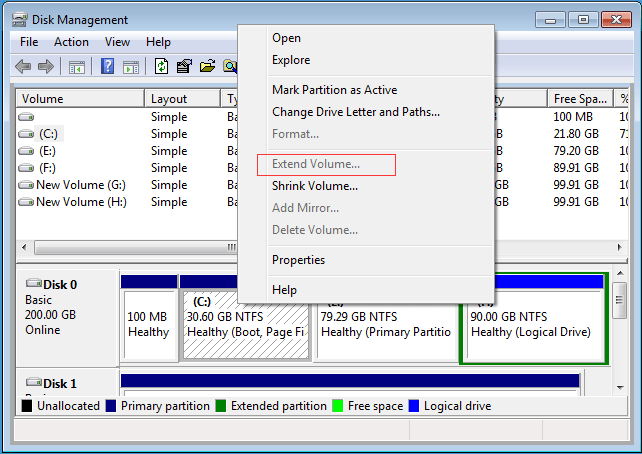
En outre, certaines fonctions de conversion peuvent entraîner des pertes de données, comme par exemple, la conversion entre un disque MBR et un disque GPT et la conversion d’un disque dynamique en disque de base vous demande de supprimer toutes les partitions du disque cible. Toutes ces limitations peuvent vous occasionner des désagréments à tout moment.
Ainsi, savez-vous comment partitionner le système Windows 7 de 64 bits en toute facilité?
Partitionner Windows 7 de 32/64 bits à l’aide de MiniTool Partition Wizard
En raison de certaines limitations de la Gestion de disque sous Windows 7, vous pouvez utiliser un logiciel tiers pour gérer la partition et le disque. Ainsi, le gestionnaire de partition professionnel Windows 7, MiniTool Partition Wizard, est le meilleur choix.
MiniTool Partition Wizard est conçu pour optimiser la partition et l’utilisation avec ses puissantes fonctionnalités. Ainsi, afin de gérer la partition et le disque sans limitations, vous pouvez le télécharger depuis le bouton suivant.
Partitionner un nouveau disque dur grâce à MiniTool Partition Wizard
Lorsque vous recevez un nouveau disque dur, il se peut que vous deviez le partitionner. Donc, vous pouvez essayer ce programme et nous vous montrerons comment créer une partition étape par étape.
Étape 1: Installez le logiciel et lancez-le pour entrer dans son interface principale.
Étape 2: Sélectionnez l’espace non alloué et choisissez Créer dans le menu contextuel pour continuer.
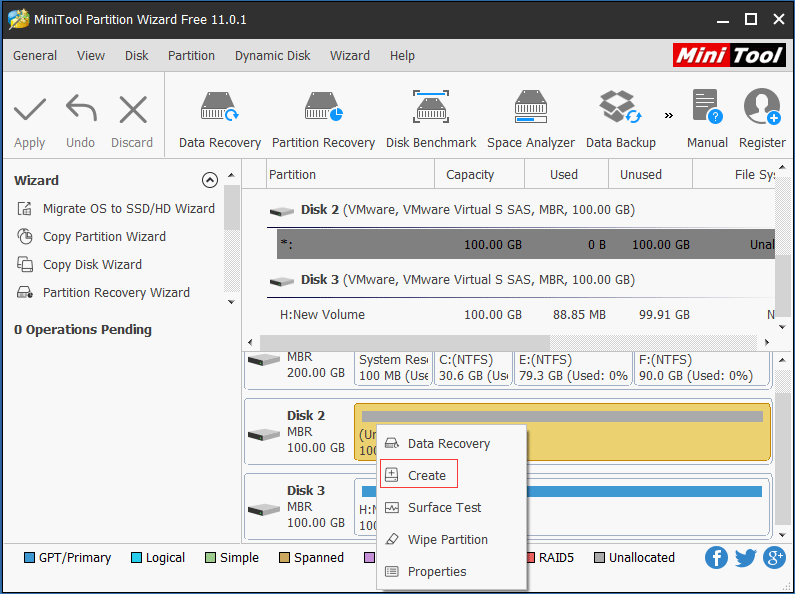
<Étape 3: Ensuite, vous devez définir certaines propriétés de cette partition et cliquer sur OK pour continuer. Vous pouvez également faire glisser la flèche pour décider de la taille de cette partition.
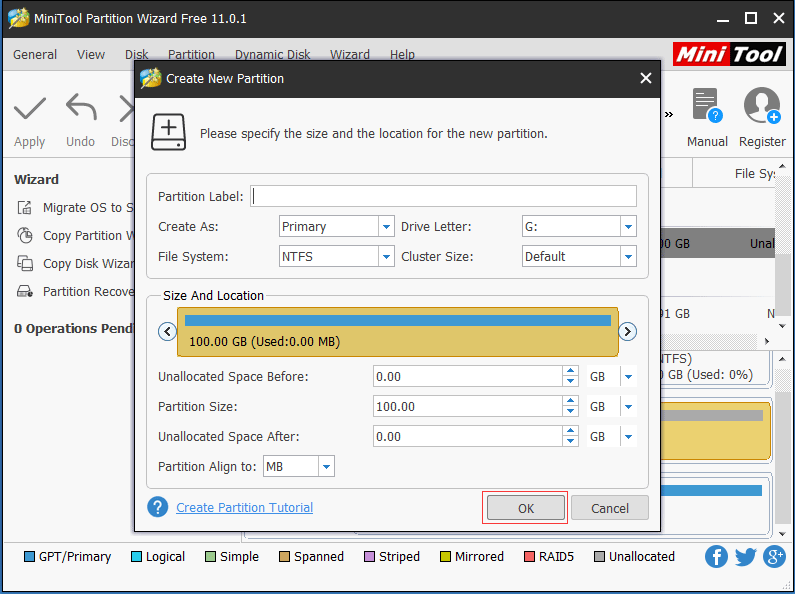
Étape 4: En revenant à l’interface principale, cliquez sur Appliquer pour confirmer les changements.
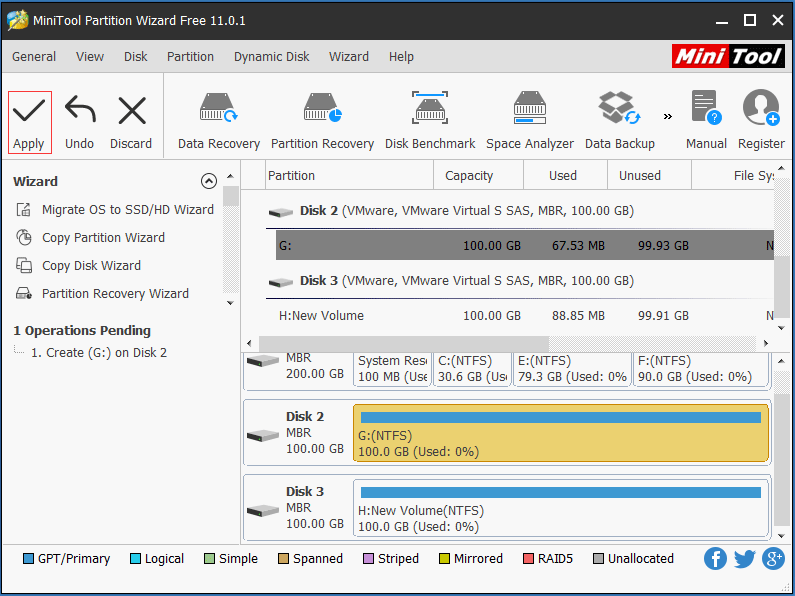
Une fois toutes les étapes terminées, vous pouvez créer une partition avec succès.
Créer une partition à l’aide de l’MiniTool Partition WizardCliquer pour tweeter
Partitionner à nouveau un disque dur à l’aide de MiniTool Partition Wizard
Si vous voulez redimensionner la partition Windows 7 lorsqu’il y a de l’espace/des espaces non alloués adjacents dans le même disque, vous pouvez appliquer la fonction Déplacer/redimensionner une partition.
Nous vous montrerons ensuite comment déplacer/redimensionner une partition lorsqu’il y a de l’espace non alloué adjacent dans le même disque.
MiniTool Partition Wizard FreeCliquez pour télécharger100%Propre et sûr
Étape 1: Lancez le logiciel pour entrer dans son interface principale et sélectionnez la partition qui doit être déplacée ou redimensionnée. Ensuite, choisissez Déplacer/Redimensionner dans le menu contextuel.
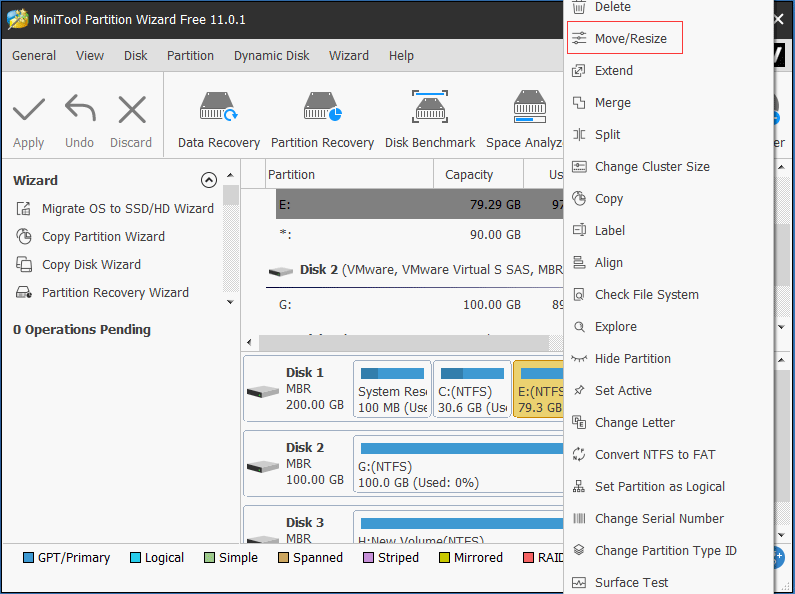
Étape 2: Dans la fenêtre popup, vous pouvez faire glisser la flèche pour redimensionner la partition et déplacer la partition. Cliquez ensuite sur OK pour continuer.
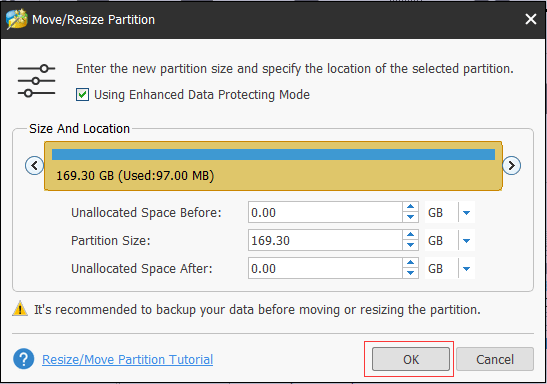
Étape 3: Cliquez sur Appliquer pour confirmer les changements.
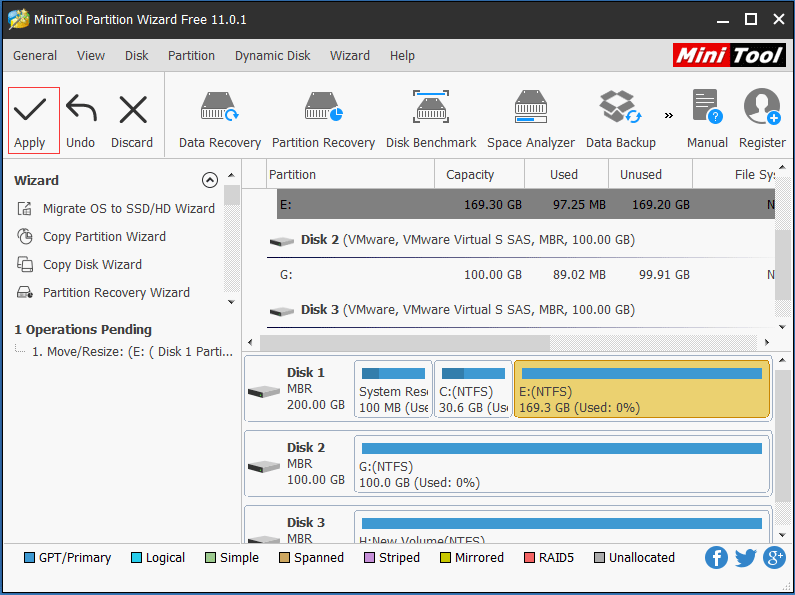
Redimensionner la partition à l’aide de l’Assistant de partition MiniToolCliquer pour tweeter
Comment étendre une partition lorsqu’il n’y a pas d’espace non alloué adjacent?
Cependant, s’il n’y a pas d’espace non alloué adjacent ou d’espace non alloué dans le même disque, comment pouvez-vous étendre la partition?
Ne vous inquiétez pas. La fonction Étendre une partition de MiniTool Partition Wizard peut vous aider.
MiniTool Partition Wizard FreeCliquez pour télécharger100%Propre et sûr
Étape 1: Lancez le logiciel pour entrer dans son interface principale.
Étape 2: Sélectionnez la partition à étendre et choisissez Étendre dans le menu contextuel.
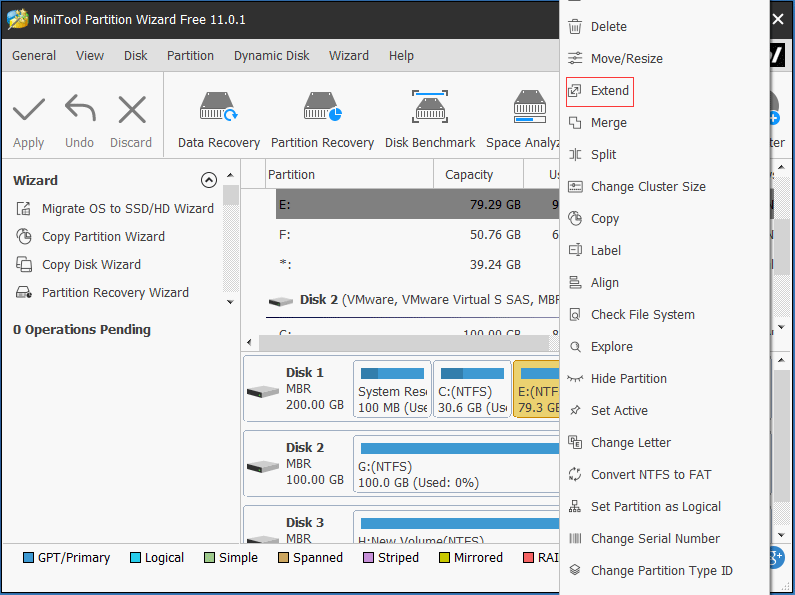
Étape 3: Dans la fenêtre popup, ouvrez la liste déroulante de Prendre de l’espace libre et choisissez une partition ou l’espace non alloué pour prendre l’espace. Vous pouvez faire glisser le curseur pour décider combien d’espace vous voulez prendre. Cliquez ensuite sur OK pour continuer.
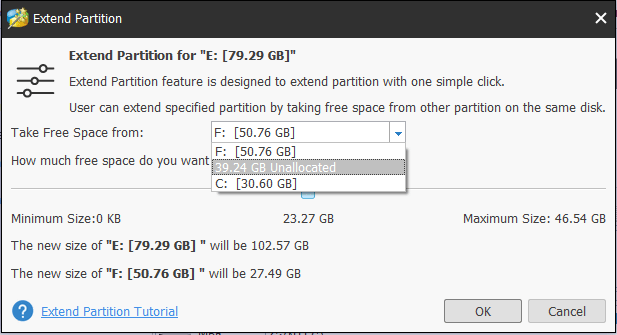
Étape 4: Cliquez ensuite sur Appliquer pour confirmer les changements.
Dans l’ensemble, MiniTool Partition Wizard peut vous aider à étendre la partition de Windows 7 même s’il n’y a pas d’espace adjacent non alloué dans le même disque. Cependant, l’outil Gestion de disque de Windows 7 ne peut pas réaliser cela. De plus, outre les fonctionnalités que nous avons introduites dans la partie précédente, MiniTool Partition Wizard possède de nombreuses autres fonctionnalités puissantes, telles que la conversion de FAT en NTFS.
Conclusion
Dans ce post, nous vous avons présenté le gestionnaire de partition professionnel Windows 7 qui peut être utilisé pour partitionner le système Windows 7 de 64 bits lorsque l’outil Gestion de disque Windows 7 ne peut le faire. Vous pouvez également télécharger MiniTool Partition Wizard pour gérer votre disque et votre partition sans perdre de données.
En outre, si vous avez un problème avec MiniTool Partition Wizard, veuillez nous contacter via l’e-mail [email protected].